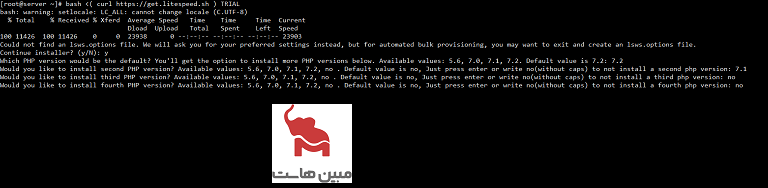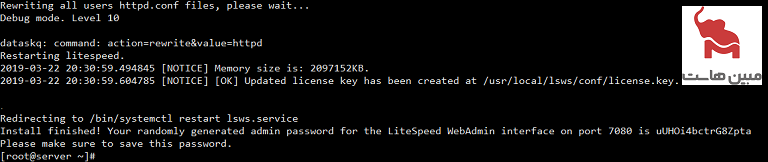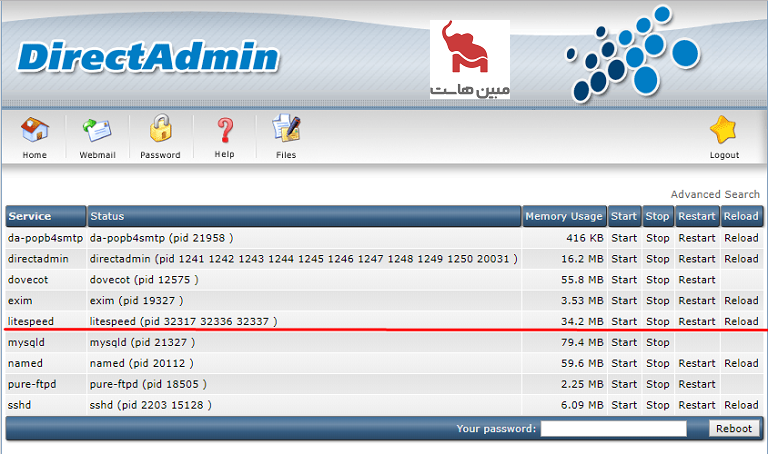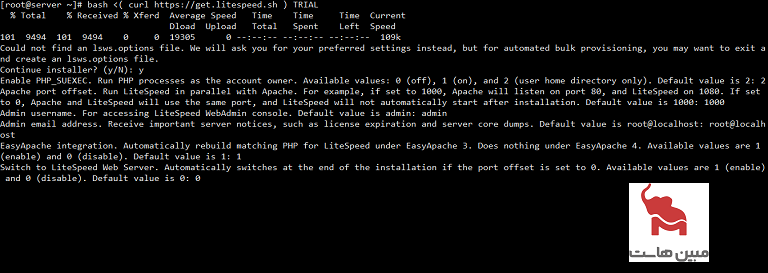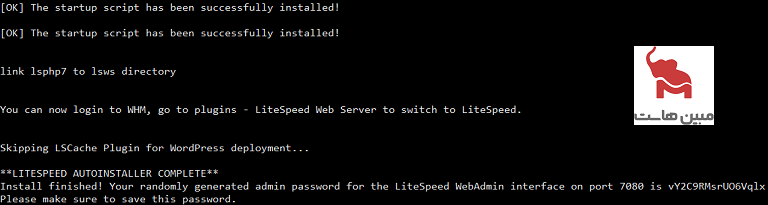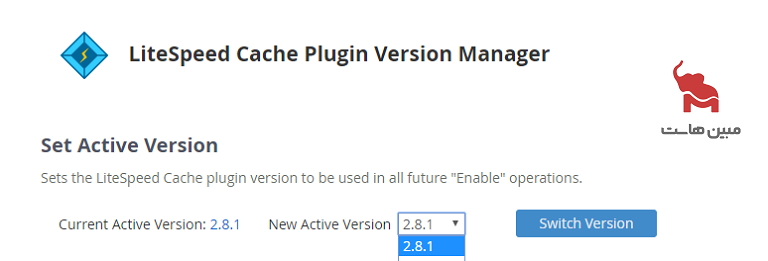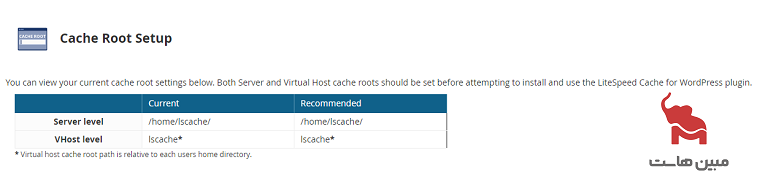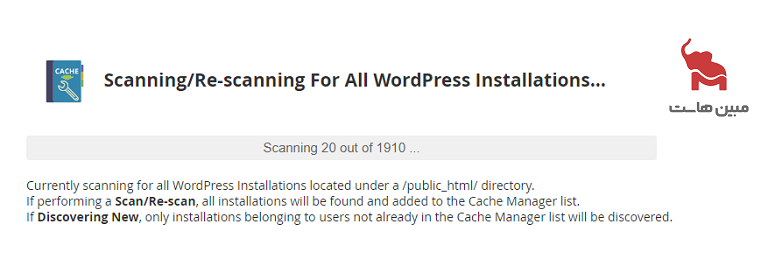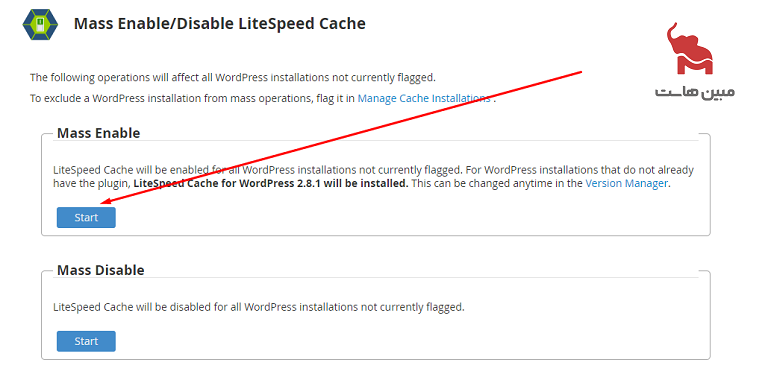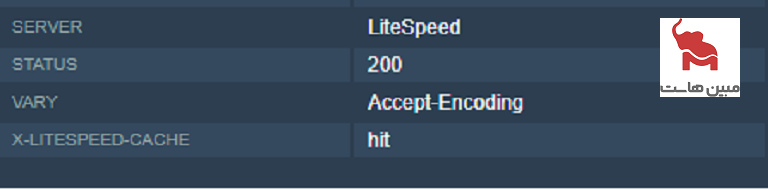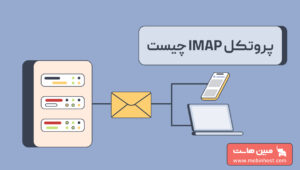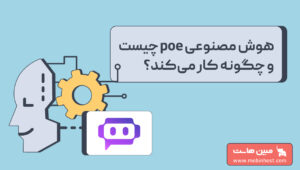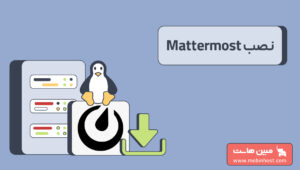وب سرور لایتاسپید یکی از وبسرورهای محبوب است که در این نوشته از مجله تخصصی مبین هاست قصد داریم به آموزش نحوه نصب litespeed در دایرکت ادمین و سی پنل بپردازیم، در ادامه این نوشته با ما همراه باشید.
نحوه دریافت لایسنس LiteSpeed
برای خرید لایسنس لایت اسپید میتوانید از طریق مبین هاست اقدام کنید، به این منظور اگر قصد دارید فقط یک دامنه را میزبانی کرده و سروری با رم کمتر از ۲ گیگابایت داشته باشید، میتوانید مجوز شروع رایگان را دریافت کنید. لایسنسهای دیگر را نیز میتوانید از همین فروشگاه خریداری کنید. اگر به دنبال مجوز آزمایشی هستید و سروری با رم بیش از ۲ گیگابایت و دامنههای متعدد دارید، میتوانید از این مرحله صرف نظر کنید.
تایید مجوز SSH و sudo را روی سرور
وب سرور LiteSpeed برای نصب نیاز به دسترسی کامل root به سرور دارد. به همین دلیل برای نصب لایسنس LiteSpeed باید مجوز پروتکل SSH را روی وب سرور تایید کنید.
حذف جایگزینهای قبلی آپاچی یا پروکسیهای معکوس
افزونه CustomBuild تمام وب سرورهای دیگر (Apache/Nginx) نصب شده روی سرور را غیرفعال میکند. اگر راهاندازی سفارشی دارید، لطفاً قبل از نصب وب سرور LiteSpeed، هر گونه پراکسی معکوس مانند وب سرور Nginx را روی Apache یا Nginx/Varnish به صورت دستی حذف نصب کنید.
اطمینان حاصل کنید که همه وبسایتها به خوبی روی آپاچی کار میکنند
قبل از نصب LiteSpeed، باید مطمئن شوید که نصب DirectAdmin شما با آپاچی به خوبی کار میکند. اگر این یک سرور کاملاً جدید است، میتوانید یک دامنه آزمایشی اضافه کنید و بعداً آن را حذف کنید.
اطمینان حاصل کنید که TCP 80,443 و UDP 443 در پیکربندی فایروال باز هستند
لایت اسپید علاوه بر TCP 80 و TCP 443 از UDP 443 برای QUIC استفاده میکند که یکی از محبوبترین ویژگیهای LiteSpeed است و مزایای زیادی برای وبسایتهای شما فراهم میکند.
TCP 7080 نیز توسط LiteSpeed برای کنسول WebAdmin خود استفاده میشود و برای ورود به یک نام کاربری و رمز عبور نیاز دارد که در هنگام نصب آن را تنظیم خواهید کرد. شما باید این پورت را فقط برای IP های Administrative باز نگه دارید.
نصب LiteSpeed در دایرکت ادمین
دو راه برای نصب وب سرور LiteSpeed بر روی سیستم شما وجود دارد: نصب دقیق و نصب سریع/خودکار.
نصب دقیق
اگر برای اولین بار LiteSpeed را نصب میکنید، این روش توصیه میشود. در مورد هر گزینهای که در طول فرآیند نصب ارائه میشود به طور مفصل در اینجا بحث خواهیم کرد. نصب LiteSpeed آسان و ساده است.
وارد سرور SSH خود شوید و دستور زیر را اجرا کنید و کلید مجوز خود را جایگزین your_serial_no کنید:
bash <( curl https://get.litespeed.sh ) your_serial_no
این اسکریپت محیط شما را شناسایی میکند و فقط وابستگیها و دادههای نصب مورد نیاز را از سرورها دانلود میکند. در نهایت، LiteSpeed Web Server را نصب میکند.
نکته:
برای استفاده از این اسکریپت با مجوز آزمایشی، فقط your_serial_no را با کلمه TRIAL (با حروف بزرگ) جایگزین کنید، مانند:
bash <( curl https://get.litespeed.sh ) TRIAL
این مورد به طور خودکار یک مجوز آزمایشی برای سرور شما درخواست میکند و وب سرور LiteSpeed را روی آن نصب میکند.
هنگامی که اسکریپت را شروع کردید، متوجه میشود که نصب شما از DirectAdmin استفاده میکند و با اعلانهای زیر ورودی شما را میخواهد:
فایل lsws.options پیدا نشد
Could not find an lsws.options file. We will ask you for your preferred settings instead, but for automated bulk provisioning, you may want to exit and create an lsws.options file. Continue Installer(Y/N) ?
این مشکل، مورد انتظار است زیرا این فرآیند نصب دقیق است و lsws.options برای نصب سریع/خودکار است.
برای ادامه، Y و Enter را فشار دهید.
نسخه پیش فرض PHP
php_version_default. Available options are - 7.2, 7.1, 7.0, 5.6
این اولین نسخه و نسخه پیشفرض PHP روی سرور شما خواهد بود.
نسخه دوم PHP
php_version_second. Available options are - 7.2, 7.1, 7.0, 5.6, no.
این دومین نسخه PHP روی سرور شما خواهد بود. اگر نمیخواهید نسخه دوم PHP را نصب کنید، فقط no (بدون حروف بزرگ) را وارد کنید.
نسخه سوم PHP
php_version_third Available options are - 7.2, 7.1, 7.0, 5.6, no.
این نسخه سوم PHP روی سرور شما خواهد بود. اگر نمیخواهید نسخه دوم PHP را نصب کنید، فقط no (بدون حروف بزرگ) را وارد کنید.
نسخه چهارم PHP
php_version_fourth. Available options are - 7.2, 7.1, 7.0, 5.6, no.
این چهارمین نسخه PHP روی سرور شما خواهد بود. اگر نمیخواهید نسخه دوم PHP را نصب کنید، فقط no (بدون حروف بزرگ) را وارد کنید.
پس از وارد کردن همه مقادیر، اسکریپت وب سرور، LiteSpeed را بر روی سرور دایرکت ادمین شما نصب خواهد کرد. پس از اتمام نصب، باید پیام موفقیتآمیز زیر را با یک رمز عبور تصادفی تولید شده مشاهده کنید. شما باید این رمز عبور را در مکانی امن ذخیره کنید. همچنین میتوانید بعداً آن را تغییر دهید.
نصب سریع / خودکار
این روش از میانبرها برای خودکارسازی نصب و استقرار LiteSpeed به سریعترین روش ممکن در سرورهای DirectAdmin استفاده میکند. در اکثر مواقع، اجرای دستی اسکریپت نصبکننده کافی است؛ با این حال، امکان خودکارسازی فرآیند تامین انبوه وجود دارد. برای این کار میتوانید یک فایل lsws.options ایجاد کرده و آن را در مخزن داخلی سازمان خود آپلود کنید. این به نصبکننده اجازه میدهد تا گزینههای نصب را مستقیماً از فایل دریافت کند و از کاربر درخواست ورودی نخواهد کرد.
یک فایل پیش فرض lsws.options به این شکل خواهد بود:
php_version_default="7.2"
php_version_second="7.1"
php_version_third="no"
php_version_fourth="no"
اگر معنی گزینههای دیگر را متوجه نشدید، لطفاً یک بار مراحل نصب دقیق را طی کنید. میتوانید lsws.options را ایجاد کنید و آن را برای تأمین انبوه در شبکه محلی خود در یک URL مانند yourlink.com/yourinternalrepo/lsws.options نگه دارید و سپس دستور زیر را اجرا کنید:
curl -o lsws.options yourlink.com/yourinternalrepo/lsws.options && bash <( curl https://get.litespeed.sh ) your_serial_no
توجه داشته باشید:
yourlink.com/yourinternalrepo/lsws.options لینکی است به فایل lsws.options شخصی شما که باید برای سرورهای شما قابل دسترسی باشد.
lsws.options محل فایل lsws.options است. اگر نصبکننده را از همان پوشه فایل lsws.options خود اجرا میکنید، خوب است که آن را دقیقاً به همین شکل بگذارید.
your_serial_no کلید مجوز برای وب سرور LiteSpeed است. همچنین اگر میخواهید مجوز آزمایشی درخواست کنید، میتوانید از TRIAL استفاده کنید.
بررسی کنید که وب سرور LiteSpeed در حال اجرا است.
برای بررسی اینکه آیا LSWS در حال اجرا است یا خیر، به مدیر سرویس DirectAdmin بروید.
نصب LiteSpeed در سی پنل
راهنمای شروع سریع
این راهنما به شما یاد میدهد که چگونه Apache را جایگزین کرده و یک سرور میزبان مشترک cPanel را به یک سرور cPanel + LiteSpeed بهینهسازی شده با کارایی بالا تبدیل کنید.
دریافت مجوز
اگر قصد دارید فقط یک دامنه را میزبانی کنید و یک سرور فیزیکی با رم کمتر از 2 گیگابایت داشته باشید، میتوانید مجوز شروع رایگان دریافت کنید. مجوزهای دیگر را نیز میتوانید خریداری کنید.
تأیید دسترسی root
وب سرور LiteSpeed برای نصب نیاز به دسترسی کامل root به سرور دارد. قبل از ادامه، بررسی کنید که مجوز استفاده از SSH و sudo را دارید.
Apache mod_ruid2 را غیرفعال کنید
ماژول mod_ruid2 Apache مجوزهای درخواستهای HTTP برای یک دامنه را به مجوزهای صاحب آن دامنه تغییر میدهد و با وب سرور LiteSpeed سازگار نیست. LSWS به کاربر فرآیند اجازه نمیدهد که در اواسط فرآیند تغییر کند. قبل از تغییر به LiteSpeed، مطمئن شوید که mod_ruid2 در تنظیمات WHM شما غیرفعال است.
LSWS با Apache prefork و رویداد Multi-Processing Module سازگار است اما اگر mod_ruid2 فعال باشد، عملکرد ممکن است مختل شود زیرا WHM فایلهایی را ایجاد میکند که کاربر وب سرور نمیتواند به آنها دسترسی پیدا کند.
جایگزینها یا پروکسیها را حذف کنید
قبل از نصب وب سرور LiteSpeed، باید جایگزینهای قبلی آپاچی مانند nginx را حذف کنید یا پروکسیهایی مانند nginx را روی Apache یا nginx/Varnish معکوس کنید.
اطمینان حاصل کنید که سایتهای موجود کار میکنند
قبل از نصب LiteSpeed باید مطمئن شوید که سایتهای نصب cPanel/WHM شما تحت آپاچی به خوبی کار میکنند. اگر این یک سرور کاملاً جدید است، میتوانید یک دامنه آزمایشی اضافه کنید و بعداً آن را حذف کنید
پورتهای فایروال را باز کنید
علاوه بر TCP 80 و TCP 443، LiteSpeed از UDP 443 برای QUIC استفاده میکند که یکی از محبوبترین ویژگیهای LiteSpeed است. مطمئن شوید که TCP 80، 443 و UDP 443 در تنظیمات فایروال باز هستند. TCP 7080 همچنین توسط LiteSpeed برای کنسول WebAdmin خود استفاده میشود و برای ورود به آن به یک نام کاربری و رمز عبور نیاز دارد (اینها را در حین نصب تنظیم خواهید کرد). شما باید این پورت را فقط برای IP های Administrative باز نگه دارید.
دو راه برای نصب وب سرور LiteSpeed بر روی سیستم شما وجود دارد: نصب دقیق و نصب سریع/خودکار. اگر برای اولین بار LiteSpeed را نصب میکنید، نصب دقیق توصیه میشود زیرا هر گزینهای که ارائه میشود به طور مفصل مورد بحث قرار میگیرد. اگر با LiteSpeed تجربه دارید، نصب خودکار تجربه راهاندازی سریع و ساده را به شما ارائه میدهد.
نصب دقیق
نصب LiteSpeed آسان و ساده است. وارد سرور SSH خود شوید و دستور زیر را اجرا کنید و کلید مجوز خود را جایگزین your_serial_no کنید:
bash <( curl https://get.litespeed.sh ) your_serial_no
این اسکریپت محیط شما را شناسایی میکند و فقط وابستگیها و دادههای نصب مورد نیاز را از سرورها دانلود میکند. در نهایت، وب سرور LiteSpeed را نصب میکند.
نکته:
برای استفاده از این اسکریپت با مجوز آزمایشی، فقط your_serial_no را با کلمه TRIAL (با حروف بزرگ) جایگزین کنید، مانند:
bash <( curl https://get.litespeed.sh ) TRIAL
این گزینه به طور خودکار یک مجوز آزمایشی برای سرور شما درخواست کرده و وب سرور LiteSpeed را روی آن نصب میکند.
هنگامی که اسکریپت را شروع کردید، متوجه میشود که نصب شما از cPanel/WHM استفاده میکند و با اعلانهای زیر ورودی شما را میخواهد:
فایل lsws.options پیدا نشد
Could not find an lsws.options file. We will ask you for your preferred settings instead, but for automated bulk provisioning, you may want to exit and create an lsws.options file. Continue Installer(Y/N) ?
این مشکل مورد انتظار است زیرا این فرآیند نصب دقیق است و lsws.options برای نصب سریع/خودکار است. برای ادامه، Y و Enter را فشار دهید.
PHP_SUEXEC را فعال کنید
Enable PHP_SUEXEC. Run PHP processes as the account owner. Available values: 0 (off), 1 (on), and 2 (user home directory only).
این گزینه نحوه اجرای یک فرآیند PHP در سرور شما را مشخص میکند. برای سرورهای هاست اشتراکی، مقدار ۲ توصیه میشود و پیشفرض است.
Apache port offset
Apache port offset. Run LiteSpeed in parallel with Apache. For example, if set to 1000, Apache will listen on port 80, and LiteSpeed on 1080. If set to 0, Apache and LiteSpeed will use the same port, and LiteSpeed will not automatically start after installation.
این گزینه پورتی را مشخص میکند که وب سرور LiteSpeed پس از نصب باید به آن متصل شود. توصیه میشود ابتدا پورت offset را روی چیزی غیر از 0 تنظیم کنید (مثل مقدار پیشفرض ۱۰۰۰). این به LiteSpeed و Apache اجازه میدهد تا همزمان با آزمایش اینکه آیا LiteSpeed روی سرور شما درست کار میکند یا خیر، اجرا شوند.
پس از اتمام نصب و اطمینان از اینکه وب سایتهای شما به درستی با LiteSpeed کار میکنند، میتوانید پورت offset را به 0 تغییر دهید. اگر هم اکنون پورت offset را روی 0 تنظیم کنید، LiteSpeed پس از نصب شروع میشود و آپاچی متوقف میشود. این همچنین مستلزم آن است که گزینه Switch to LiteSpeed Automatically را فعال کنید که در ادامه به آن خواهیم پرداخت.
Admin username
.Admin username. For accessing LiteSpeed WebAdmin console
این گزینه نام کاربری را که برای دسترسی به کنسول WebAdmin LiteSpeed استفاده میکنید، تعریف میکند که برای دسترسی به آمار LiteSpeed یا کنترل رفتار LiteSpeed پس از نصب مفید است. توصیه میشود این گزینه را روی چیزی امن تنظیم کنید. مقدار پیش فرض admin است.
Admin email address
.Admin email address. Receive important server notices, such as license expiration and server core dumps
این گزینه آدرس ایمیلی را تنظیم میکند که در آن اعلانها، هشدارها و خطاها را از وب سرور LiteSpeed دریافت خواهید کرد. توصیه میشود این را روی ایمیلی که به طور مرتب نظارت میکنید تنظیم کنید. مقدار پیش فرض root@localhost است.
EasyApache integration
EasyApache integration. Automatically rebuild matching PHP for LiteSpeed under EasyApache 3. Does nothing under EasyApache 4. Available values are 1 (enable) and 0 (disable)
این گزینه به نصبکننده میگوید که یک PHP منطبق برای LiteSpeed بسازد. فقط در صورتی مفید است که هنوز از EasyApache3 استفاده میکنید. EA3 به پایان عمر رسیده است و این مقدار روی EasyApache 4 تاثیری ندارد. مقدار پیش فرض 1 است.
Switch LiteSpeed Web Server
Automatically switch to LiteSpeed at the end of installation. This setting will only take effect if port_offset is set to `0`. Most users will need to test and verify before they switch, so the default is to not automatically switch. Available values are `1` (enable) and `0` (disable)
این گزینه تعیین میکند که آیا نصبکننده باید به طور خودکار Apache را خاموش کند و پس از نصب به وب سرور LiteSpeed منتقل شود. اگر قبلاً Apache Port Offset را روی 0 تنظیم کردهاید، باید آن را روی 1 تنظیم کنید. مقدار پیش فرض 0 است.
Deploy LSCWP Automatically
Automatically scan for any WordPress installations and install + enable the LSCache plugin for WordPress on all found installations. If not already set, the server and virtual host cache root will also be set automatically. This option is disabled by default. Available values are 1 (enable) and 0 (disable)
این مقدار استقرار خودکار LiteSpeed Cache را بر روی سرور و در تمام وب سایتهای وردپرس روی سرور کنترل میکند. اگر فعال باشد، به طور خودکار ریشههای کش پیشفرض را در سطح سرور و همچنین در سطح میزبان مجازی تنظیم میکند. پس از نصب، تمام وبسایتهای وردپرس روی سرور را نیز اسکن میکند و افزونه کش LiteSpeed را روی آنها نصب میکند.
Install User-end cPanel Plugin Automatically
Automatically install the LiteSpeed Web Cache Manager user-end plugin for all cPanel users. This plugin will appear as “LiteSpeed Web Cache Manager” under the ‘Advanced’ section of a user’s cPanel dashboard. This option is enabled by default. Available values are `1` (enable) and `0` (disable)
این مقدار نصب خودکار افزونه user-end cPanelرا برای این سرور کنترل میکند. در صورت فعال بودن، افزونه end-user cPanel و ویژگیهای موجود در آن از طریق داشبورد کاربر cPanel قابل دسترسی خواهند بود.
پس از وارد کردن تمام مقادیر، اسکریپت وب سرور، LiteSpeed را بر روی سرور cPanel/WHM شما نصب خواهد کرد. پس از اتمام نصب، باید پیام موفقیتآمیز زیر را با یک رمز عبور تصادفی تولید شده مشاهده کنید. شما باید این رمز عبور را در مکانی امن ذخیره کنید. همچنین میتوانید بعداً آن را تغییر دهید.
نصب سریع / خودکار
این روش از میانبرها برای خودکارسازی نصب و استقرار LiteSpeed به سریعترین روش ممکن در سرورهای cPanel/WHM استفاده میکند. در اکثر مواقع، اجرای دستی اسکریپت نصبکننده کافی است.
با این حال، امکان خودکارسازی فرآیند تامین انبوه وجود دارد. برای انجام این کار میتوانید یک فایل lsws.options ایجاد کرده و آن را در مخزن داخلی سازمان خود آپلود کنید. این به نصبکننده اجازه میدهد تا گزینههای نصب را مستقیماً از فایل انتخاب کند و از کاربر ورودی درخواست نخواهد کرد.
یک فایل پیش فرض lsws.options به شکل زیر خواهد بود:
php_suexec="2"
port_offset="1000"
admin_user="admin"
admin_pass="a1234567"
admin_email="root@localhost"
easyapache_integration="1"
auto_switch_to_lsws="0"
deploy_lscwp="0"
cpanel_plugin_autoinstall="1"
admin_pass رمز عبوری است که برای دسترسی به کنسول WebAdmin LiteSpeed شما استفاده میشود. آن را روی چیزی امن فقط برای استفاده داخلی خود تنظیم کنید. اگر معنای گزینههای دیگر را نمیدانید، لطفاً قبل از اقدام به نصب خودکار، یک بار فرآیند نصب دقیق را طی کنید.
میتوانید lsws.options را ایجاد کنید و آن را برای تأمین انبوه در شبکه محلی خود در یک URL مانند yourlink.com/yourinternalrepo/lsws.options نگه دارید و سپس دستور زیر را اجرا کنید:
curl -o lsws.options yourlink.com/yourinternalrepo/lsws.options && bash <( curl https://get.litespeed.sh ) your_serial_no
نکته:
yourlink.com/yourinternalrepo/lsws.options لینکی است به فایل lsws.options شخصی شما که باید برای سرورهای شما قابل دسترسی باشد.
lsws.options محل فایل lsws.options است. اگر نصبکننده را از همان پوشه فایل lsws.options خود اجرا میکنید، خوب است که آن را دقیقاً به همین شکل رها کنید.
your_serial_no کلید مجوز برای وب سرور LiteSpeed است. همچنین اگر میخواهید مجوز آزمایشی درخواست کنید، میتوانید از TRIAL استفاده کنید.
نکات بعد از نصب LiteSpeed
بررسی کنید که LiteSpeed در حال اجرا است
در اکثر مواقع، پس از نصب، LSWS به عنوان وب سرور پیش فرض تنظیم میشود و بلافاصله راه اندازی میشود. در این موارد، نیازی به جابجایی به وب سرور LiteSpeed نخواهد بود، زیرا قبلاً باید در حال اجرا باشد.
با این حال، اگر Apache Port Offset شما روی چیزی غیر از 0 تنظیم شده باشد، یا Auto Switch to LSWS روی 0 تنظیم شده باشد، LiteSpeed نصب شده اما راه اندازی نمیشود یا به عنوان وب سرور پیش فرض تنظیم نمیشود.
برای تأیید اینکه LiteSpeed در حال اجرا است، به WHM > Plugins > LiteSpeed Web Server بروید.
این کار تایید می کند که LiteSpeed در حال اجرا است. با این حال، اگر دیدید که آپاچی به جای آن در حال اجرا است، گزینه Switch to LiteSpeed را در آن صفحه پیدا کنید و روی آن کلیک کنید. متناوبا، میتوانید با استفاده از دستور SSH زیر به LSWS سوئیچ کنید:
/usr/local/lsws/admin/misc/cp_switch_ws.sh lsws
اگر میخواهید به آپاچی برگردید می توانید lsws را با apache در دستور بالا جایگزین کنید.
هشدار!
تعویض با استفاده از دستوراتی مانند سرویس httpd stop و سپس سرویس lsws start توصیه نمیشود.
فرآیند تعویض شامل چندین مرحله مهم دیگر است و باید با استفاده از افزونه WHM یا دستور SSH در بالا انجام شود.
Cache Root را راهاندازی کرده و LiteSpeed Cache را فعال کنید.
نکته:
این مرحله فقط زمانی مورد نیاز است که Deploy LSCache در حین نصب روی 0 تنظیم شده باشد.
جدا از اینکه LiteSpeed یک وب سرور عالی است، یکی از مهمترین ویژگیهای آن ، کش صفحه کامل آن است که به ویژه در CMS های شناخته شده مانند WordPress و Magento محبوب است.
اگرچه این ویژگیها در هر مجوز LiteSpeed گنجانده شده است، شما باید LiteSpeed Cache را به صورت دستی فعال کنید و ریشه کش را برای استفاده از این ویژگیها در سرور تنظیم کنید.
روی LSCWP Version Manager در داخل پلاگین LiteSpeed WHM کلیک کنید، نسخه مورد نظر را انتخاب کنید (آخرین توصیه میشود) و روی Switch Version کلیک کنید.
راه خود را از طریق گزینههای LiteSpeed Configuration در صفحه اصلی افزونه باز کنید. در صفحه بعد، روی Cache Root Setup کلیک کنید.
هنگامی که وب سرور LiteSpeed با موفقیت نصب شد و LiteSpeed Cache راهاندازی شد، زمان آن فرا میرسد که آن را در سایتهای وردپرس سرور خود فعال کنید. LiteSpeed یک داشبورد متمرکز برای اسکن و مدیریت پلاگین LiteSpeed Cache برای تمام سایتهای وردپرس روی سرور ارائه میدهد.
از صفحه اصلی افزونه، روی Manage Cache Installations کلیک کنید. روی Scan کلیک کنید تا سرور کامل خود را از نظر نصب وردپرس موجود و معتبر بررسی کنید.
و
چند دقیقه فرصت دهید تا اسکن کامل شود. ممکن است برخی از پیامهای خطا را در انتهای فرآیند اسکن مشاهده کنید، اما میتوانید با خیال راحت آنها را نادیده بگیرید زیرا بیشتر مربوط به نصبهای وردپرس هستند که معتبر نیستند. (به عنوان مثال، پایگاههای دادهای که پیکربندی نشدهاند یا نسخههای وردپرس قدیمیتر از 4.0). LiteSpeed به طور خودکار آن نصبها را پرچمگذاری میکند و پلاگین LSCache را روی آنها نصب نمیکند.
پس از اتمام اسکن، روی Mass Enable/Disable Cache کلیک کنید و روی Start کلیک کنید. بسته به تعداد نصبهایی که در مرحله قبل اسکن شدهاند، ممکن است چند دقیقه طول بکشد.
ممکن است برخی از پیامهای ناموفق را در اینجا ببینید. همچنین برای وبسایتهایی که قبلاً از دیگر افزونههای کش وردپرس استفاده میکنند، LSCache برای این سایت ها نصب نمیشود، اما میتوانید به صورت دستی با مشتریان خود تماس بگیرید و آنها را از مزایای LiteSpeed Cache مطلع کنید. برای هر پیام خطای دیگری به فایل lsws/log/webcachemgr.log مراجعه کنید.
بررسی کنید که LiteSpeed و LSCache کار میکنند.
اکنون که مراحل نصب و فعالسازی سرور شما به پایان رسیده است، زمان آن است که بررسی کنید که وب سایتهای شما بر روی LiteSpeed اجرا میشوند و LiteSpeed Cache به درستی در وب سایتهای وردپرس شما کار میکند. روی فهرست حسابها کلیک کنید و وبسایت هر مشتری را باز کنید و سرصفحههای آن را بررسی کنید، مانند:
هدرها باید سرور را به صورت LiteSpeed و X-LiteSpeed-Cache را به صورت hit یا از miss نشان دهند. هدر X-LiteSpeed Cache فقط در وب سایتهایی نشان داده میشود که در آن لحظه LiteSpeed Cache فعال شده باشد. وبسایتهای دیگر سرور را فقط بهعنوان LiteSpeed نشان میدهند و به استفاده از مزایای ارائه شده توسط LiteSpeed بدون حافظه پنهان ادامه خواهند داد. هدرها را می توان با استفاده از پسوندهای مرورگر بررسی کرد.
نصب پلاگین cPanel Front-end ( اختیاری)
LiteSpeed همچنین دارای یک افزونه front-end cache management برای کاربران سی پنل است. این افزونه به شرکتهای هاستینگ اجازه میدهد تا یک ابزار مدیریت کش مناسب برای مشتریان خود ارائه دهند و به مشتریان اجازه میدهد تا تمام جنبههای کش وب سایت خود را مدیریت کنند. روی Install کلیک کنید. پس از تکمیل، یک پیام موفقیتآمیز به شما نشان میدهد. به راحتی میتوانید پس از نصب با استفاده از دکمه تنظیمات در صفحه اصلی افزونه، تغییراتی در تنظیمات افزونه cPanel خود ایجاد کنید. این گزینه فقط پس از نصب موفقیتآمیز پلاگین cPanel نشان داده میشود.
راهاندازی WordPress Discovery و Cache installation (اختیاری)
پس از اتمام مرحله نصب، میتوانید از ابزار LiteSpeed Cache Manager استفاده کنید. این ابزار به شما امکان میدهد فرآیند اسکن برای نصبهای جدید WP را خودکار کنید و LSCache را در آن نصبها فعال کنید. این ابزار در /usr/local/lsws/admin/misc/lscmctl قرار دارد.
اگر میخواهید فرآیند را خودکار کنید، میتوانید آن را از طریق cron اجرا کنید:
./lsmctl scan -n – e
این ابزار یک فایل lscm.data در زیر پوشه lsws/admin/lscdata ایجاد میکند. پرچم -n نشان میدهد که فقط نصبهای جدید کشف خواهند شد. پرچم -e به ابزار دستور میدهد تا LSCWP را در تمام نصبهای تازه کشف شده پس از اتمام اسکن فعال کند.